Spotify は、世界最高の音楽ストリーミング プラットフォームです。 最新の音楽リリースを含む 70 万を超える音楽ファイルがあります。 Spotify XNUMX 種類のアカウントがあり、これらは Spotify 無料で Spotify プレミアムアカウント。 の Spotify プレミアムアカウントではダウンロードできます Spotify 曲、プレイリスト、アルバムをオフラインで再生します。 Windows Media Player は、最高の機能を備えた最も洗練されたメディア プレーヤーです。 これらの優れた機能は人々を驚かせます から音楽をインポートする方法 Spotify WindowsMediaPlayerへ.
しかし、今日はあなたにとって幸運な日です。 Spotify Windows Media Player に。 パートXNUMXでは、から音楽を転送できるかどうかを保証します Spotify Windows Media Player に。 パート XNUMX では、音楽をインポートするために使用できるサードパーティ ツールを提供します。 Spotify WindowsMediaPlayerに。
記事の内容 パート1。から音楽を転送できますか Spotify Windows Media Player に?パート 2. から音楽をインポートする方法 Spotify Windows Media Player に?パート3。 概要
はい、音楽を転送できます Spotify 〜へ Windows Media Playerの ただし間接的に。 輸入方法を疑問に思う人も多い Spotify 音楽を Windows Media Player に取り込みます。 ただし、これはサードパーティ製ツールの助けを借りてのみ可能です。 Spotify には無料アカウントとプレミアム アカウントがあります。 それだけ Spotify プレミアムでは、音楽ファイルをダウンロードしてオフラインで聴くことができます。 ただし、使用が許可されているのは Spotify そのような音楽ファイルを再生するアプリ。 これは、DRM 保護のためです。 Spotify 他のメディア プレーヤーでの再生を妨げる音楽ファイル。
DRM 保護は、ほとんどの Windows Media Player ユーザーにとって最大の障害です。 Windows Media Player は、Microsoft が開発した最高のメディア プレーヤーです。 音楽ファイルをライブラリにインポートして、簡単にアクセスして整理できるようにします。 アーティスト、期間、音楽の種類など、希望する形式に従って音楽ファイルを整理できます。
先に述べたように、 Spotify プレミアムアカウントでできること ダウンロード Spotify 音楽をオフラインで聴く. ただし、そのような音楽ファイルはキャッシュ ファイルとして保存されるため、他のメディア プレーヤーで再生することはできません。 Spotify 応用。 Windows Media Player は、ライブラリに DRM フリーのファイルのみを受け入れます。 そのため、サードパーティのツールを使用して DRM 保護を削除する必要があります Spotify 音楽ファイルは、後で Windows Media Player にインポートします。
使用できる最良のサードパーティ ツールは次のとおりです。 TuneSolo Spotify 音楽コンバーター. これは、DRM 保護を削除できるオフライン ソフトウェアです。 Spotify 音楽ファイル。 そうすることで節約できる Spotify ハード ドライブに音楽ファイルを保存し、Windows Media Player を含む任意のメディア プレーヤーでオフラインで再生します。 このソフトウェアは、優れた変換速度と最大 5 倍のダウンロード速度を備えているため、多くの時間を節約できます。 このアプリケーションは、元のファイルと同様の特性を持つ高品質の出力ファイルを提供します。 Spotify 音楽ファイル。 MP3、WAV、FLAC、M4Aなど、さまざまな出力形式を提供できます。 このような出力形式は、Windows Media Player と非常に互換性があります。
ステップ1。 プログラムをコンピュータにダウンロードしてインストールします。 インストールしたら、同時にそれを開きます Spotify アプリケーション。
ステップ2。 ドラッグアンドドロップ Spotify プログラムに変換したい音楽ファイル。 コピーして貼り付けることもできます Spotify 音楽リンク。 同時に、プログラムが変換されたファイルを保存するフォルダーを選択します Spotify 音楽ファイル。 フォルダに「」という名前を付けることをお勧めしますSpotify 音楽"。

ステップ 3。 「変換」ボタンをクリックすると、プログラムが動作を開始します。 変換が完了したら、「出力を表示」をクリックすると、変換されたすべてのファイルが表示されます。

ステップ4。 Windows Media Player を開いてメイン メニューに移動し、[整理] をクリックしてライブラリの管理を選択し、[音楽] を選択します。 そしてポップアップウィンドウが表示されます。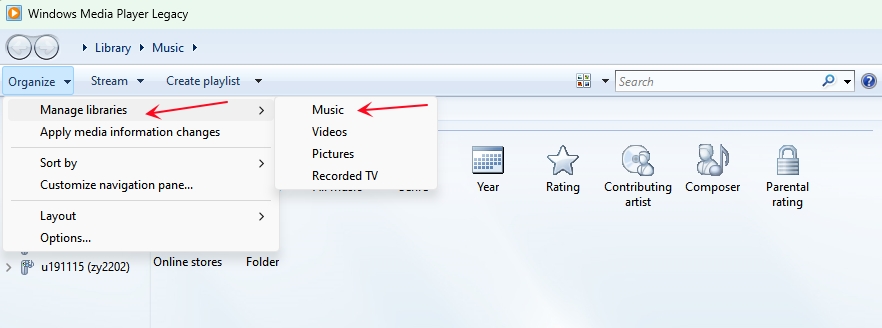
ステップ#5。 ポップアップウィンドウから「追加」をクリックすると、別のウィンドウが表示され、そこで選択する必要があります Spotify 音楽フォルダ。 そのフォルダを選択するとすぐに、Windows Media Player ミュージック ライブラリに追加されます。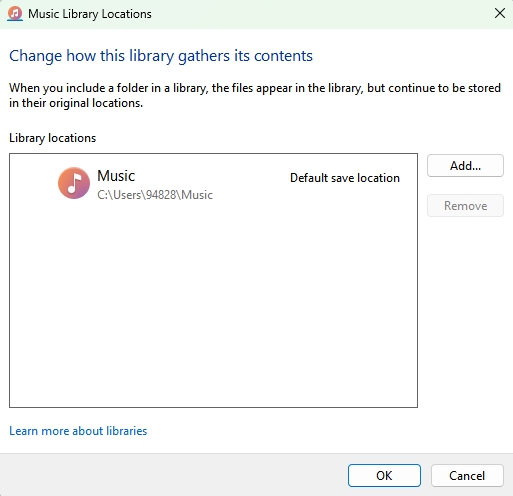
また読む: からCDを焼く方法 Spotify iTunesおよびWindowsMediaPlayer経由
上記の情報から、音楽をインポートする方法 Spotify Windows Media Player への移行は簡単な作業です。 ただし、サードパーティのツールを使用する必要があります DRM保護を解除する from Spotify 音楽ファイル。 その後、それらを Windows Media Player にインポートします。 TuneSolo Spotify Music Converter は、インポートに使用できる最高のツールです Spotify 音楽をWindows Media Playerに。 最大 5 倍の優れたダウンロード速度と変換速度を備えています。 ユーザーフレンドリーなインターフェースは、多くの人がこのソフトウェアを気に入る理由です。 このソフトウェアは、Windows と Mac の両方のオペレーティング システムと互換性があります。 無料版と有料版の両方ですぐに利用できます。 一度購入すると、より優れた機能をお楽しみいただけます。
ホーム
Spotify 音楽変換
から音楽をインポートする方法 Spotify WindowsMediaPlayerへ
コメント(0)
返信
1.君の名は。
2.あなたの電子メール
3.あなたのレビュー
Copyright © 2025 TuneSolo Software Inc.無断複写・転載を禁じます。
コメントを書く
1.君の名は。
2.あなたの電子メール
3.あなたのレビュー
送信